 2、还可以在右下角语言栏进行切换;
2、还可以在右下角语言栏进行切换; 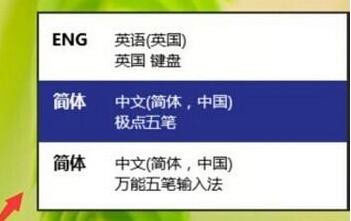 3、不过这个方法只是治标不治本,可以自己进行修改成习惯性的按键; 4、在控制面板点击添加语言栏——高级设置——更改语言栏热键;
3、不过这个方法只是治标不治本,可以自己进行修改成习惯性的按键; 4、在控制面板点击添加语言栏——高级设置——更改语言栏热键; 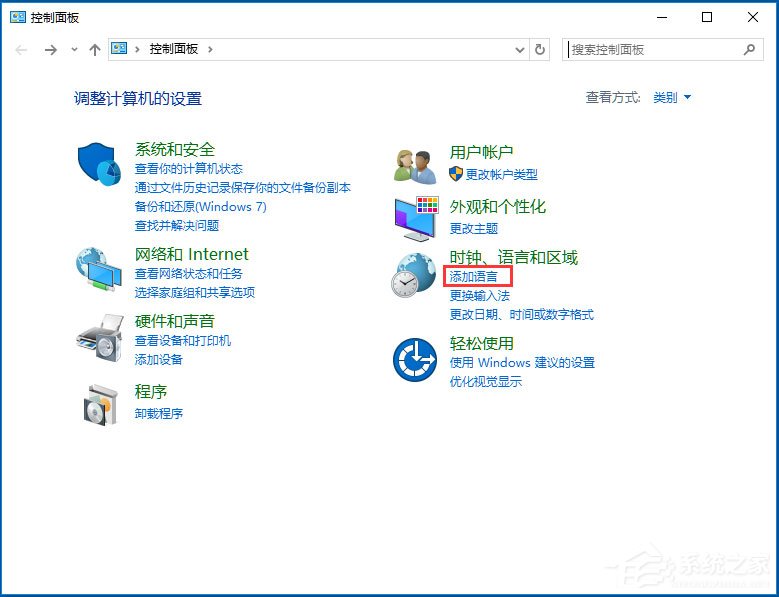
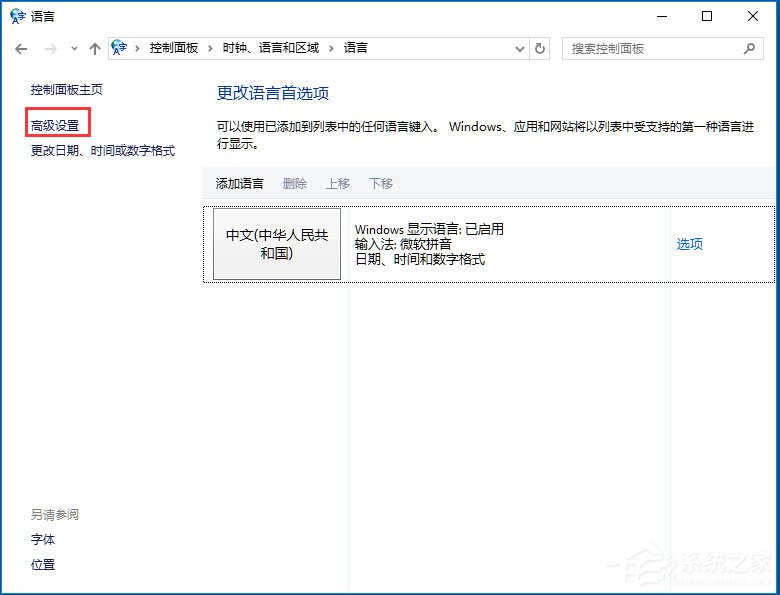
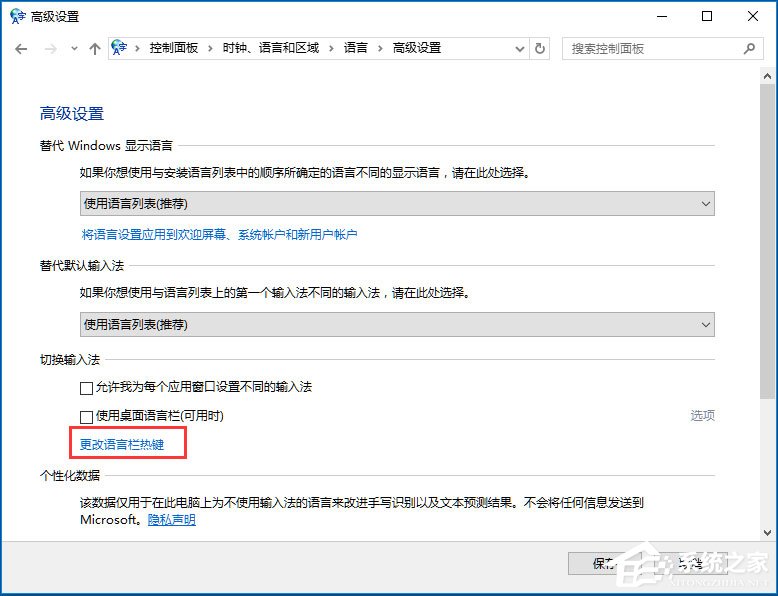 5、点击更改按键顺序;
5、点击更改按键顺序; 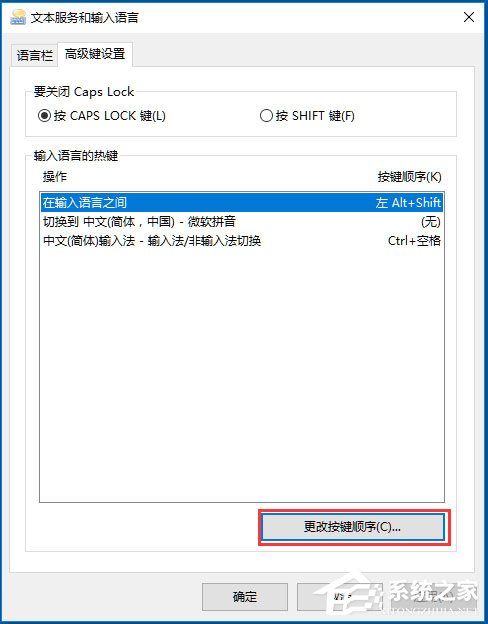 6、修改完成后,点击确定就可以了;
6、修改完成后,点击确定就可以了; 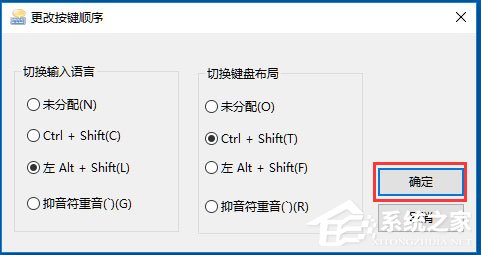 7、如果这样还是不能切换输入法可以用下面的方法进行修复,右键开始菜单图标,点击计算机管理;
7、如果这样还是不能切换输入法可以用下面的方法进行修复,右键开始菜单图标,点击计算机管理; 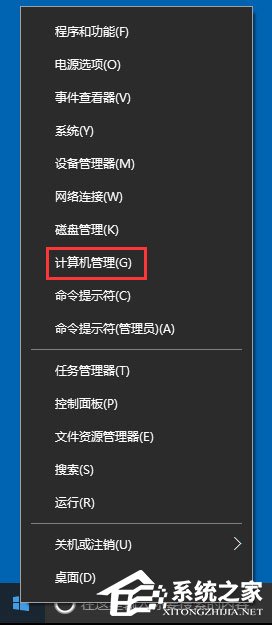 8、选择任务计划程序——任务计划程序库——Microsoft,找到Windows目录下的TextServicesFramework文件,找到并选中右边窗口中的MsCtfMonitor选项,右键该选项,点击运行即可。
8、选择任务计划程序——任务计划程序库——Microsoft,找到Windows目录下的TextServicesFramework文件,找到并选中右边窗口中的MsCtfMonitor选项,右键该选项,点击运行即可。 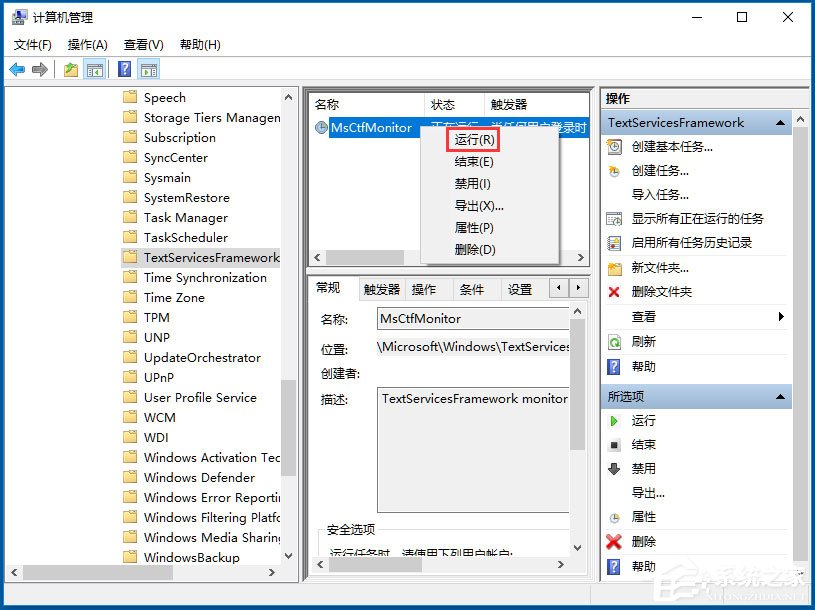 以上就是Win10系统输入法无法切换的具体解决方法,按照以上方法进行操作,相信就能轻松解决输入法无法切换的问题了。
以上就是Win10系统输入法无法切换的具体解决方法,按照以上方法进行操作,相信就能轻松解决输入法无法切换的问题了。 转载说明:欢迎转载本站所有文章,如需转载请注明来源于《绝客部落》。
本文链接:https://juehackr.net/jishu/xitong/jiaocheng/6201.html